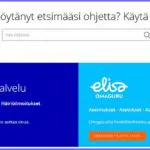Sähköpostiopas
Sähköpostiohjelmat, niiden käyttö, mahdolliset sähköpostiviat ja vinkkejä käyttäjille
Me kaikki osaamme käyttää sähköpostia. Mutta miten hyvin tiedämme sen mahdollisuuksista? Entä miten silloin, jos sähköpostimme kulkuun tulee häiriöitä? Tai haluamme lähettää sähköpostin useille vastaanottajille tai lähettää kuvia sen avulla tai vaikka torjua roskapostia. Miten saisimme sähköpostimme helposti oikoluettua tai miten sen arkistoimme.
Sähköpostin merkitys ei ole mitenkään vähentynyt. Vaikka mukaan on tullut monenlaisia muitakin sisällön välityksen keinoja. Sähköpostiosoite on kuitenkin tarpeellinen ja juuri se, joka soveltuu sekä keskinäiseen yhteydenpitoon että kirjelmien ja muun virallisemman materiaalin lähettämiseen.
Tässä on sähköpostiopas käyttäjille. Oppaaseen on pyritty kokoamaan kaikki tärkeimmät tiedot sähköposteista ja niiden käyttämisestä. Näitä tärkeitä tietoja on tavattoman paljoin. Esim. jo pelkästään gmail-sähköpostin ohjeita on Googlella pienen kirjan verran. Siksi oppaassamme ei pystytä käsittelemään jokaista yksityiskohtaa. Kuitenkin se on laadittu siten, että myös yksityiskohtiin löytyy polut ja linkit, kun sellaisia tarvitsee.
Aineistoa on paljon. Katso oppaan väliotsikoista, mistä mikäkin asia voisi löytyä. Myös värien käytöllä on pyritty selventämään laajaa kokonaisuutta.
Sähköpostin käytössä on kaksi peruspilaria. Ne ovat sähköpostin palvelun tarjoajat sekä sähköpostiohjelmat. Aloitetaan palveluntarjoajista.
Palvelujen tarjoajat
Suurimmat sähköpostipalvelujen tarjoajat ovat mm. Gmail ja Microsoftin sähköpostit (Outlook, Hotmail), Yahoo Mail, Elisa, Telia, DNA jne. Lisäksi on lukuisia pienempiä, myös vanhentuneita sähköpostipalveluita sekä nettisivujen omia sähköposteja. Ja onhan esim. Facebookilla oma sähköpostisysteeminsä.
Näitä palveluita on siis tarjolla. Niiden alkuperä näkyy sähköpostiosoitteista, sen viimeinen osa @xzy.abc. Mitä merkitystä käyttäjälle on minkä sähköpostipalvelun valitsee?
Olisi liian yksinkertaista sanoa, että ei sillä ole mitään väliä, kyllä ne kaikki toimivat. Kuitenkin niissä on varsin merkittäviä eroja. Tässä emme mene pitemmälle sähköpostipalvelimien tekniikkaan. Todetaan vain, että esim. seuraavat asiat ovat palvelukohtaisia:
Postilaatikon koko, mitä vilkkaampi postin käyttö sitä suurempi laatikko niitä varten tarvitaan. Esim. Gmailin normaalin sähköpostilaatikon koko on 15 GB. Maksusta sen saa suuremmaksi. 100 GB maksaa 1.99 Euroa/kk ja 1 TB 9.99 Euroa/kk, kumpikin vuosimaksulla hiukan halvemmalla.
Oman Gmailisi postilaatikon koon voit tarkistaa ja halutessasi säätää -> tästä linkistä. Muiden palveluntarjoajien postilaatikkojen koot ilmenevät niiden hallinnan tiedoista tai kysymällä niiden asiakaspalvelusta. Vanhoilla postipalvelimilla voi olla varsin rajoitettu postilaatikon koko.
Postipalvelimien tekniikka. Palvelimet noudattavat erilaisia porokollia, toiset nykyaikaisempia kuin toiset. Esim. nykyaikaisemmissa on salauksen mahdollisuudet, vanhemmissa ei. Hyviin palvelimiin on helpompi liittää erilaisia oheispalveluita, kuten postin edelleen ohjauksia ja muiden postipalvelimien postien lukeminen yhdestä paikasta, turvallisuutta lisääviä suodatuksia ym.
Asiakaspalvelu ja ohjeistus. Välttämättä on lisättävä vielä ainakin tämä palveluntarjoajien ero. Se on niiden asiakaspalvelu ja sähköpostin käytön ohjeistus. Neuvoja ja ohjeita on löydyttävä, ja meille suomalaisille vielä usein suomenkielisiä. Sähköpostitilejä asennettaessa tarvitaan sitä varten tiedot palveluntarjoajan postipalvelimista. Löytyvätkö ne helposti tai toimitetaanko ne tarvittaessa? Artikkelin lopussa on linkit useiden sähköpostipalvelimien asetuksiin.
Tyypillistä on myös, että mitä vilkkaampaa sähköpostiliikenne on, sitä useampia postilaatikoita ja/tai palveluntarjoajia on käytettävissä. Tyytyminen yhteen ainoaan sähköpostiosoitteeseen voi olla käyttäjälle eräänlainen turvallisuusriski roskapostin tulvineen. Asiaa on käsitelty tarkemmin täällä -> Roskapostin estäminen.
Eikoistuneet sähköpostipalvelut
Gmail
on suurin sähköpostipalvelun tarjoaja niin meillä kuin muuallakin. Sillä on yli biljoona käyttäjää. Tämä maksuton palvelu tarjoaa nopean ja useilla erityispalveluilla – kuten oppivalla roskapostisuodatuksella – varustetun liikenteen. Siinä on POP ja IMAP tuki ja se tarjoaa maksutta 15 GB kokoisen postilaatikon. Toimii hyvin esim. Facebookin kanssa.
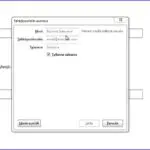
Gmailin ohjeistus on varsin hyvää ja sitä on myös suomeksi. Tästä linkistä pääsee sen laajaan mutta helposti käsiteltävään ohjeistukseen -> Gmail ohjeet – miten voimme auttaa.
Yahoo mail
on maailmalla suosittu maksuton sähköpostipalvelu. Se kuuluu nykyisin Oath-tuoteperheeseen ja sillä on myös suomenkielinen palvelu. Kuitenkin suomeksi pääsee uusi käyttäjä tutustumaan lähemmin vain kirjautumalla sisään -> Yahoo Suomi. Englanniksi saa joitakin aivan yleisiä tietoja tästä linkistä -> Yahoo Mail.
Yahoo Mail tarjoaa suuren jopa 1 TB postilaatikon tallennustilaa, hyvää tietoturvaa, nopeita latausaikoja ja kätevän mobiilisovelluksen, joka pitää sähköpostit helposti saatavilla. Suurin haittapuoli on mainosten tunkeminen postilaatikkoon. Etuja puolestaan on, että sillä voi estää tiettyjen lähettäjien viestit.
Ohjelmalla on hyödyllisiä lisäominaisuuksia, kuten kertakäyttöisiä sähköpostiosoitteita. Tehokas taustalla oleva tekniikka voi integroida Facebookiin. Vaativa käyttäjä saattaa löytää ongelmia ajan mittaan. Yahoo tarjoaa maksullisen Business Mail -ohjelman, jossa on enemmän ominaisuuksia. Siinä on mm. on mahdollisuus käyttää palvelua muokatulla verkkotunnuksella.
Palvelua värittää sen huono maine asiakkaiden tietojen kaappausta vastaan sekä aikoinaan epäonnistumiset roskapostitusta vastaan.
Outlook
on Microsoftin sähköpostipalvelu. Sen saa myös maksutta, mutta yleensä se tulee koneeseen maksullisten Microsoftin Office pakettien myötä. Samoin sillä on valmiuksia kiinnittää huomio maksullisiin palveluihin, joiden kanssa se myös toimii parhaiten. Lisäominaisuuksia saa maksullisten Office pakettien myötä. Postilaatikko on kooltaan 15 GB eli samankokoinen kuin Gmaililla.
Outlookin avulla voi liittää sähköpostiin suuria tiedostoja jopa 50 MB. Toisaalta liitetiedoston lisäämiseksi tarvitaan lisätoimenpiteitä. Outlookin avulla voit integroida sosiaalisen median ja käyttää muita sähköpostitilejäsi samassa paikassa.
Office 365 sähköpostissa on todettu niin paljon tietojenkalastelua ja tietomurtoja, että Viestintävirasto varoittaa sen käyttäjiä -> Viestintäviraston varoitus
Maksuttoman Outlook tilin luominen
Operaattorien sähköpostipalvelut
Operaattorien palveluun on kuulunut yleensä myös sähköposti. Suuret operaattorit ovat vähitellen vetäytymässä postipalveluista, sillä niiden ylläpito on vaativaa. Ne ovat muuttuneet tai muutumassa myös maksullisiksi. Niihin voi yleensä halutessaan tilata maksullisia lisäpalveluita kuten roskapostin eston tai tietoturvalisän. Postilaatikoiden koko ilmenee operaattorin ohjeista ja siihen saa yleensä maksusta lisätilaa. Sähköpostiohjelmien lisäksi käytettävissä voi olla myös Webmail eli postilaatikolla voi käydä suoraa lukemassa ja kirjoittamassa sekä hallinnoida sitä.
Elisa-Saunalahti
Elisa/Saunalahden säköpostipalvelut ovat muuttuneet maksullisiksi.
Kuitenkin ohjeistusta niin sähköpostiasiassa kuin muissakin operaattoria koskevissa sävyttää tästäkin kuvasta ilmenevä ajatus: Klikkaa kuva näkymään. Asiakaspalvelu painottuu kohtiin Laskutus, Liittymämuutokset ja Häiriöilmoitukset. Sen sijaan operaattori pyrkii ohjaamaan mahdollisimman paljon liikennettä ja kyselyjä sen maksulliseen Omaguru-palveluunsa eli Asennukset, Asetukset ja Käytön opastus. Missä on palvelujen käytöllä käyttäjien maksaman ja missä erikseen maksettavan palvelun raja? Tämä on laaja operaattoreita koskeva toimintamoraali- ja talouskysymys, johon ei tässä sen enempää puututa. Laita kommenttia, jos asiasta mielipide!
Sähköpostiohjelmien tilien palvelinasetuksista jäljempänä.
Elisa pääsivu, josta eteenpäin
Telia
Telian sähköpostipalvelu ja sen tiedot ovat sen sijaan erittäin selkeät ja kenen tahansa netistä nähtävissä. Tiedot ovat tässä -> Telia sähköpostin käyttöönotto ja asetukset.
Listaus on esimerkillinen. Telian postilaatikon koko on 500 Mt ja tilaa saa maksusta 1000 Mt kokoon asti. IMAP pääpostilaatikon lisäksi on käytettävissä neljä pienempää POP 3 protokollan lisäpostilaatikkoa. Listauksessa on myös sähköpostiasetukset eli saapuvan ja lähtevän postin palvelintiedot.
Ohjeessa on myös selkeä kuvaus postin käyttöönoton eri tavoista, myös selostus sähköpostiohjelmien käytöstä. Erikoispalveluna on käytettävissä maksutta ladattava Telia Avustaja, joka tarkistaa ja korjaa automaattisesti sähköpostin, verkkoyhteyden ja laajakaistamodeemin asetukset.
DNA
Kuten Elisakin niin DNA elää Webmailin aikaa. Sivustot käyttävät tunnusta DNA WebMail. Jos sitä ei käyttäjällä ole jossakin muodossa ennestään sen saa hankkimalla DNA laajakaistan. Tietoja saa linkistä -> DNA Webmailin ohjeet ja asetukset. Sen mukaa postilaatikon koko on 100 Mt ja sähköpostiosoitteita saa laatikkoa kohden kuusi erilaista. Ohjeessa on kohta Sähköpostiohjelmat (ei Sähköpostiasetukset). Siinä on lähtevän ja saapuvan postin palvelimien osoitteet, joita tarvitaan sähköpostiohjelmien tilien avaamiseksi sekä tieto, että ne tukevat POP3 ja IMAP4 yhteyskäytäntöjä.
Sähköpostiohjelmat
Sähköpostien lukemiseen ja lähettämiseen on kaksi eri tapaa: Webmail eli mennä palveluntarjoajan laatikolle tai käyttää sähköpostiohjelmaa, joka tekee sen ja tuo viestit suoraa koneeseen. Sähköpostiliikenteen tuovat käyttäjälle myös älypuhelimet.
Sähköpostiohjelmia käytetään jos sähköpostin käyttö on ajoittaista vilkkaampaa, tärkeätä tai käytössä on esim. useampia sähköpostiosoitteita ja eri palveluntarjoajia. Neptunetissä on aikaisemmin esitelty niitä täällä -> Sähköposti – ohjelmat ja käyttö. Kuitenkin tässä lyhyt yhteenveto sähköpostiohjelmista.
Sähköpostiohjelmissa on erilaisia ominaisuuksia. Valinnan määrää käyttäjän vaatimukset ja tottumukset. Sähköpostiohjelmia voi olla käytössä haluttaessa useampiakin. Silloin voi itse testailla niiden sopivuutta omaan käyttöön ja päätyä sopivimpaan.
Mozilla Thunderbird
on maksuton ja meillä sekä muualla johtavia sähköpostiohjelmia. Sen suosio ei ole ihme, sillä se sisältää kaikki mahdolliset ja erityisesti meillä Suomessa tarvittavat ominaisuudet. Helppo ja nopea käyttää, myös tiliasetusten teko siihen on helppoa. Osoitteen saa helposti kirjoitettua koska ohjelma tarjoaa jo parin kirjaimen jälkeen siihen osoitelistassa olevia vaihtoehtoja.
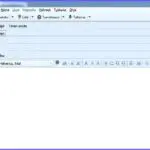
Windowsiin, Maciin ja Linuxiin, mm. roskapostisuodatus, RSS lukija ja Kalenteri. Thunderbird osaa myös tiivistää sähköpostit koneessa, mikä säästää levytilaa. Monipuolisuutta lisää yli 1000 käytettävissä olevaa -> lisäosaa. Siinä on ollut suomenkielen oikoluku, mutta tällä hetkellä se ei toimi. Uusimpaan versioon päivittynyt varsinainen ohjelma ei ole yhteensopiva entisen suomenkielen kielipaketin (52.0.) kanssa.
Muutamia käyttövinkkejä myöhemmin kohdassa VINKIT, myös miten hoitaa suomenkielen oikoluku.
Thunderbirdin käyttö vinkkeineen on esitelty tarkemmin ->täällä.
Mozilla Thunderbird tiedot ja lataus
Mozilla Thunderbird oikoluvun käyttäminen ja kielisanastojen asentaminen
Opera Mail
Aikoinaan Opera selaimeen kuuluva Opera Mail levisi yhtenä parhaista sähköpostiohjelmista maailmanlaajuiseen käyttöön. Sopii mainiosti myös meille suomalaisille Windowsiin, Maciin ja Linuxiin. Kevyt, käy vanhoihinkin koneisiin. Suomenkielinen ja oikoluku, RSS-lukija. Tehokas viestien lajittelu, ei kalenteria.
Suomenkieliset ohjeet Opera Mailin asetusten tekemiseen
Opera Mail tiedot ja lataus
Opera Mailin saa myös portbale versiona, tiedot ja lataus
Windows Mail (Windowsin sähköposti)
tulee uusien Windows asennusten mukana. Siten sillä on paljon käyttäjiä. Ominaisuuksiltaan se ei yllä alan kunkun Thuderbirdin tasolle, mutta välittää kyllä posteja. Jos ominaisuudet eivät tunnu riitäviltä kannattaa kokeilla muita sähköpostiohjelmia.
Microsoftin ohje Sähköpostin määrittäminen Windows 10 sähköpostisovelluksessa
Windows Mail opas PDF-muodossa Nettitieto Oy
Gmail
on myös sähköpostiohjelma. Sitä käytetään erityisesti mobilelaitteissa. Maksuton, mutta sisältää mainoksia.
Gmail sähköpostiohjelma lataus ja tiedot
Windows Live Mail
Microsoftin aikoinaan suosittu ja hyvä sähköpostiohjelma. Sen kehittämien ja tuki kuitenkin lopetettiin kun tilalle tuli uudempi Windows Mail (Windows sähköposti). Vaikka sen vanha asennus toimii edellenkin, on se yhä suurempi turvallisuusriski. Windowsin peruspaketin 2012 lopettamisesta tarkemmin -> täällä.
Outlook
on sekä Microsoftin sähköpostipalvelu että sähköpostiohjelma. Ohjelmana se on vanha Windows XP aikalainen, eikä toimi enää uudempien Windowsien kanssa.
Tässä muutamia maailmalla suosittuja sähköpostiohjelmia.
Pegasus Mail
Mailbird
sen maksuton versio tukee kolmea sähköpostitiliä. Jos useampia, niin tarvitaan maksullinen versio.
Käytä sähköpostia tehokkaammin ja helpommin
VINKKEJÄ
Gmailia koskevia: Gmailissa on erilaisia kansioita. Niitä saa sähköpostiohjelmasta riippuen mahdollisesti jopa lisättyä tai poistettua esim. kohdasta Muokkaa tilattuja kansioita (Thunderbird). Nyt on huomattava, että siellä ei ole eikä sinne voi tilata kansiota Arkisto. Sen sijaan systeemi on suunniteltu niin, että kaikki viestit ja myös arkistoitavat sijoitetaan kansioon Kaikki viestit. Lisäksi asiaan kuuluu merkintäsysteemi – Tunderbirdissä yksi tai useampi tähti. Ks. jäljempänä lisää sähköpostien tallennuksesta. Sähköpostiohjelmat näyttävät yleensä useiden palveluiden postit. Myös Gmailissa voi yhdestä paikasta seurata muiden palvelimien tilejä.
Osoitteiden siirto
toisesta sähköpostiohjelmasta toiseen on yleensä mahdollista. Miten se tapahtuu riippuu ohjelmasta, katso sen ohjeista. Esim. Thunderbirdissä on asetuksissa Työkalut – Tuo toisista ohjelmista toiminto, joka voi tuoda valinnan mukaan osoitekirjat, sähköpostit, tilatut RSS syötteet, asetukset ja viestisuodattimet.
Tiliasetusten siirto
on tapauksesta riippuen joskus hankalaa. Eri välineissä voidaan samoista asioista käyttää eri nimityksiä – ”mitähän tuokin tarkoittaa?” Jotkin sähköpostiohjelmat siirtävät asetuksiakin. Jos ei ole kovin pitkälle asiantuntija kannattaa tiliasetukset laittaa itselleen muistiin. Jos viitsii, niin vielä parempi on ottaa niistä kuvakaappaukset. Ne saa muistiin digimuodossa ja niistä voi tulostaa tiedot.
Viestien oikoluku
halutulla kielellä sisältyy usein sähköpostiohjelmaan. Toimiakseen se on vain muistettava laittaa päälle. Jos oikolukua ei ole, niin sen saa tehtyä erillisellä oikoluvulla varustetulla tekstinkäsittelyohjelmalla; maksuttomasti esim. LibreOfficen Writerillä tai maksullisesti Microsoftin Officella. Pitemmät tekstit voi alun perin kirjoittaa niihin ja siirtää siitä kopioimalla sähköpostiohjelmaan. Tekstinkäsittelyohjelmista kannattaa teksti siirtää sähköpostiin muotoilemattomana ja .rtf muodossa. Silloin ei yleensä tarvitse viimeistellä tekstin asettelua. Liitteiden kirjasintyypit eivät ole niin kriittisiä ja .pdf muotoisina on muotoilu hyvin vapaata.
Vältä viestien turhaa kierrätystä
Aikoinaan kuin sähköposti oli harvinaisempaa kuului asiaan, että siihen vastatessa näkyi myös edellinen ja mahdollisesti jo pitempikin viestien vaihto kokonaan. Tämä on edelleenkin tarpeellista ns. virallisissa yhteyksissä ja tapauksissa, joissa sitä tarvitaan, esim. neuvonta. Sen sijaan tavallisessa yksityishenkilöiden välisessä sähköpostivaihdossa ei ole yleensä tarpeen tuoda esille, mitä edellisissä viesteissä oli. Jos lähetään kuvia ja liitteitä, niin vanhat viestit voivat myös sotkea uutta lähetystä. Älypuhelimia käyttäessä vanhojen tuomien tuntuu erityisen hankalalta.
Miten siten välttää kierrätys kun klikattaessa Vastaa tai Välitä on vanha mukana? Sen saa pois maalamalla hiirellä ja delete. Tai lähettämällä kokonaan uusi viesti lähettäjälle.
Kuvien lähettäminen
on monelle sähköpostin pullonkauloja. Puhelimet ja kamerat ottavat suuria kuvia eli kuvatiedostot ovat niin laajoja, että lähettäminen vaikeutuu ja hidastuu. Lisäksi yleensä suurten kuvatiedostojen lähettäminen on tarpeetonta koska tietokoneet eivät pysty hyödyntämään niiden suurta tarkkuutta. Pienempikokoisilla kuvilla pääsee yhtä hyvään lopputulokseen ja lähettäminen sekä vastaanottaminen on nopeampaa.
Kuvatiedostot saa sähköpostia varten pienemiksi joko käyttämällä jotakin kuvankäsittely- tai -katsomisohjelmaa tai erillisillä kuvien koon muutostyökaluilla. Edellinen tapa on hitaampi ja jälkimmäinen nopea. Tällainen kuvakoon muuttaja on esitelty täällä -> Kätevä kuvien pienennys Windowseihin.
Liitteiden lähettäminen
liitteenä voi olla kuvia mutta myös muunlaista materiaalia. Niiden kohdalla on huomattava, että välityssysteemeistä riippuen liitteiden koolla voi olla rajoituksia. Jos liite on niitä laajempi on se lähettävä useampana eränä.
Sähköpostien tallennus
on eri sähköpostiohjelmilla ja palvelun tuottajilla erilaista. Jos arkistoinnissa on pullonkauloja, niin on hyvä muistaa niiden tallennus johonkin koneen tiedostoihin tehtyyn kansioon. Sinne voi kopioida tallennettavia vistejä ja löytää ne helposti. Tarpeetonta ja häiriötapauksissa epävarmaa on jättää tärkeitä vistejä Saapunet kansioihinsa. Varmista ne omaan säilytykseesi.
Sähköposti voidaan myös varmuuskopioida. Siihen on erikoistuneita ohjelmia kuten maksuton KLS Mail Backup
Roskapostin estäminen
on tullut yhä tärkeämmäksi. Kaikki saavat joskus roskapostia, mutta jos roskapostia tulee säännöllisesti ja tulvimalla, niin jotakin pitäisi tehdä. Jossakin sähköpostipalveluissa on maksuton tai maksullinen roskapostisuodatus. Gmailissa se on maksuton ja luoteeltaan oppiva.
Roskapostin estämistä tarkemmin -> täällä.
Sähköpostia useille
on lähes yhtä helppoa kuin yhdellekin vastaanottajalle. Kuka tahansa voi tarvita viestin lähettämistä samalla kerralla useille. Viesti lähetetään osoitelistan mukaan kirjoittamalla osoitteet tai kopioimalla tekstimuotoinen ryhmä vastaanottajien kohtaan. Osoitteet erotetaan toisistaan yleensä puolipisteellä. Kun osoite kirjoitetaan tähän kohtaan se näkyy kaikille vastaanottajille. Jos haluaa, että osoitteita ei näy, kirjoitetaan osoitteet kohtaan Piilokopio.
Sähköpostin turvallisuus
on laaja asia. Juuri sähköposti on se kanava, jota pitkin maailmanlaajuiset robottiketjut tai yksittäisen huijarit lähettävät vaarallisia viestejään. Siksi sähköpostissa ei tule avata mitä tahansa linkkejä eikä vastata roskaposteihin.
Normaalikäytössä me tavalliset tietokoneen käyttäjät lähetämme salaamattomia sähköposteja. Ne voidaan tarvittaessa myös salata, mikäli palveluntarjoajalla on tämäkin mahdollisuus. Salaaminen myös hankaloittaa ja hidastaa viestien välitystä.
Joku voi sähköpostitse heittää mutaa toisen kuonolle tai olla yli-innokas myyjä. Sähköposteissa on usein mahdollisuus estää tietty lähettäjä. Tai hankkia erillinen esto joista tarkemmin -> täällä.
Sähköpostin turvallisuusasioita on selostettu tarkemmin täällä -> Sähköposti – ohjelmat ja käyttö.
Kysy lisätietoja ja tarkennuksia
Sähköposteihin ja niiden käyttöön liittyy tavattoman suuri määrä yksityiskohtia. Lisäksi ratkaisut ja toiminnot ovat palvelun tarjoajista, ohjelmista ja omista valinnoista riippuvia. Siksi ei ole ihme jos eteen nousee käytön, asennuksen tai jokin muu ongelma. Edellä ja jäljempänä on linkkejä, joista saa lisää yksityiskohtaista tietoa. Siitäkin huolimatta voi ongelma tuntua hankalalta. Kannttaa kysyä sähköpostipalvelustamme -> Se eri maksa mitään ja vastaus tulee pian.
Suurten operaattoreiden sähköpostiasetukset
Outlook.comin, Gmailin, Yahoon ym. palvelinasetukset
Gmail tilin luominen ja asetusten muokkaaminen
Elisa-Saunalahti sähköpostin asetukset
Telia sähköpostin käyttöönotto ja asetukset
DNA Webmailin sähköpostiasetukset
Näistä lisää tietoja
Sähköposti – ohjelmat ja käyttö
Salaus netissä myös sähköpostin salaus
Sähköpostitili ei toimi tai ei asennu
Miten tehdä sähköpostista turvallisempi
Sähköposti ei toimi – miten sähköposti toimimaan – opas
Sähköpostin siirto ja automaattinen vastaus
Tagit: Nettitietoa, Ohjelmat, Sähköposti, Sähköpostiopas, Tietokone, Windows